如何实现mp4格式视频转换为gif格式
1、step1 选择视频功能列表
首先在电脑上找到格式工厂软件,双击打开软件。
进入主界面后,在左侧的主功能列表区中选择视频转换功能,并弹出其列表
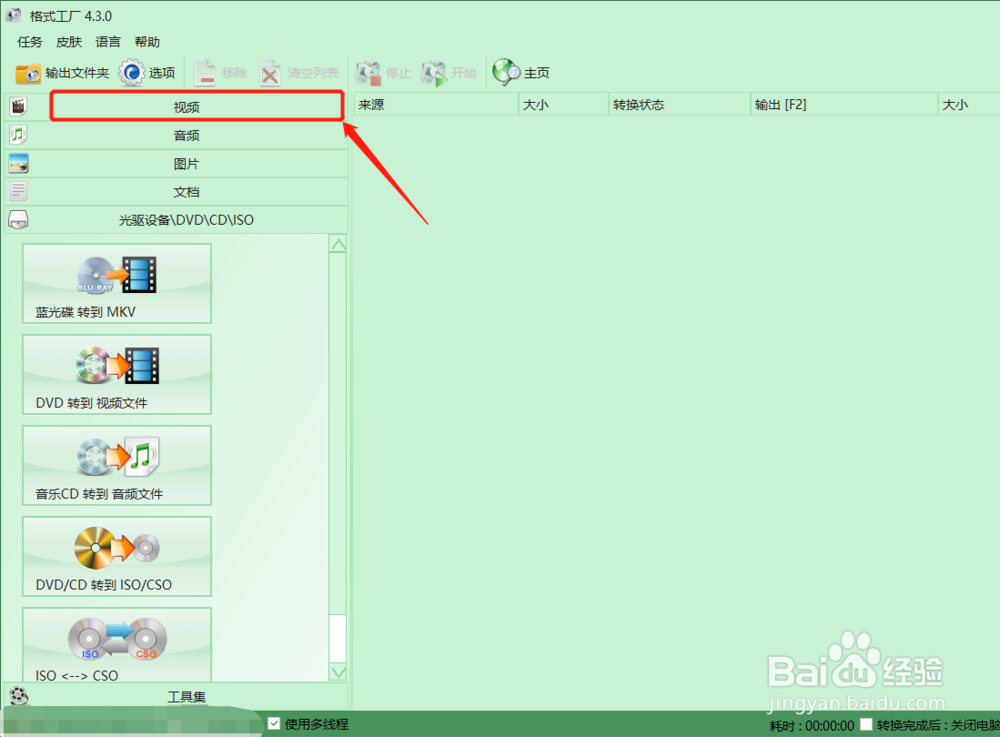
2、step2 选择to GIF
在视频功能的各种转码列表中,选择‘->GIF’,进入GIF格式转换的配置界面

3、step3 添加文件
在to GIF的配置界面中,选择“添加文件”然后按照引导添加文件,在文件预览窗口查看文件列表是否正确
本文以“百度经验togif视频.mp4”为添加为转码视频
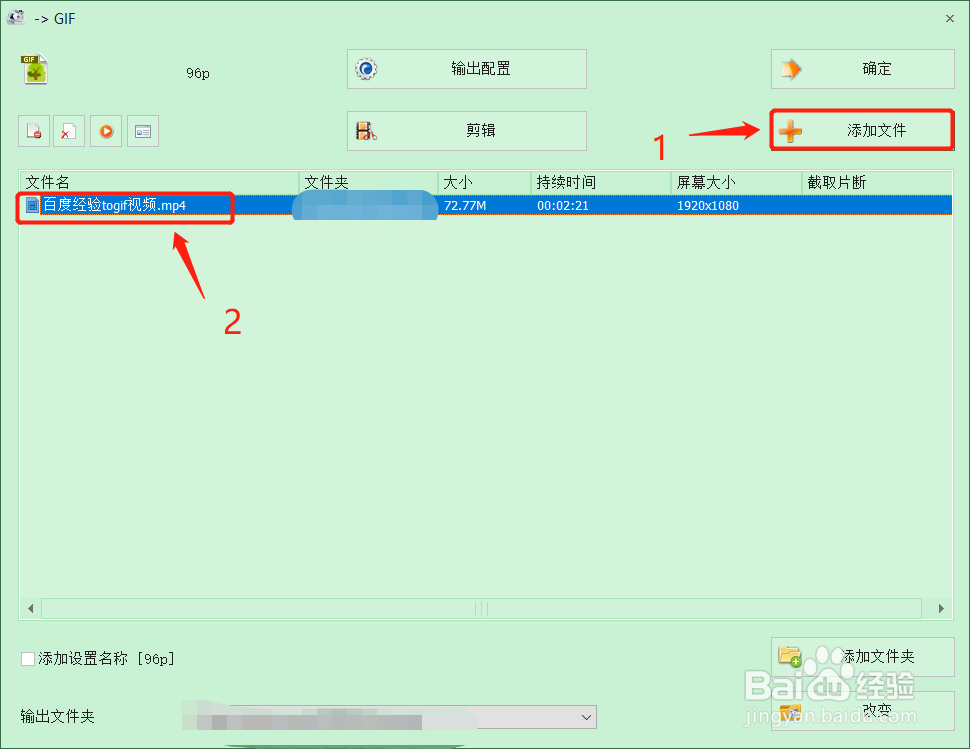
4、step4 调节输出配置
在“输出配置”图标,点击该图标进入输出配置属性页面,根据需要选择视频分辨率,然后点击确定
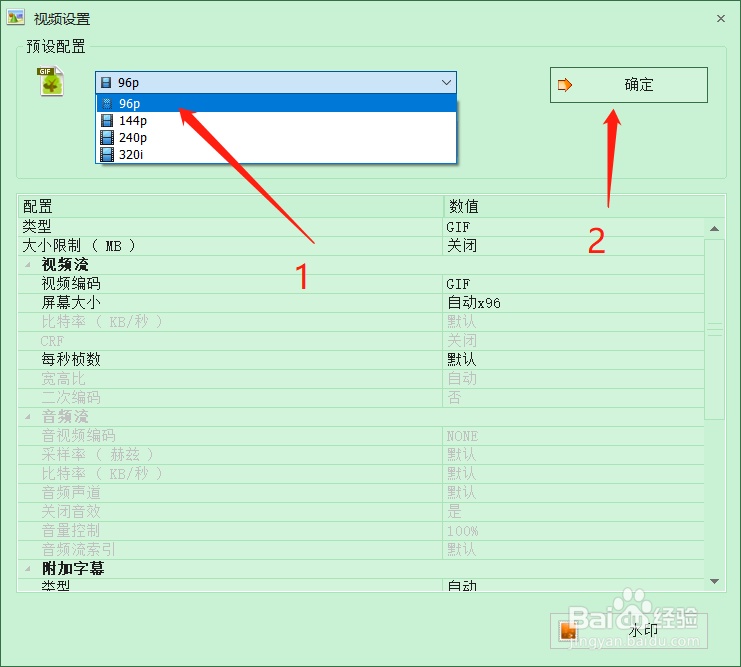
5、step5 设定输出路径
在to GIF的配置界面中,在“输出文件夹”项目,点击“修改”按钮,选择我们存放目标文件的输出路径

6、step6 确定to GIF配置
在调节完相关配置属性后,点击界面中的“确定”按钮,完成向GIF转码的输入输出以及编码规则属性配置

7、step7 视频转码
返回转码界面,点击工具栏项目中的“开始”图标进行转码。

8、step8 完成转换
完成转换后,转换状态栏显示“完成”,进度条填满。此时就完成了转码了

9、以上,就是mp4格式的视频文件转换成GIF格式的视频文件的方法啦。
如果对您有用,记得点赞哦!有问题欢迎交流哦
声明:本网站引用、摘录或转载内容仅供网站访问者交流或参考,不代表本站立场,如存在版权或非法内容,请联系站长删除,联系邮箱:site.kefu@qq.com。
阅读量:62
阅读量:119
阅读量:109
阅读量:26
阅读量:83